Windows Terminal là gì? Hướng dẫn chi tiết cách khởi động Windows Terminal trên Windows 11
Nội dung bài viết
Windows Terminal đã trở thành một công cụ không thể thiếu trên Windows 11, nhận được nhiều phản hồi tích cực nhờ khả năng hỗ trợ đắc lực cho các công cụ dòng lệnh như Command-line, Command Prompt, PowerShell và WSL.

1. Windows Terminal là gì?
Windows Terminal là một trình mã nguồn mở, hoạt động trên hệ điều hành Windows, cho phép người dùng đa nhiệm nhiều phần mềm điều khiển cùng lúc. Trong môi trường Windows Terminal, bạn có thể chạy đồng thời nhiều shell như Command Prompt, PowerShell, Shell Linux (WSL) hoặc các shell tùy chỉnh khác do người dùng thiết lập.
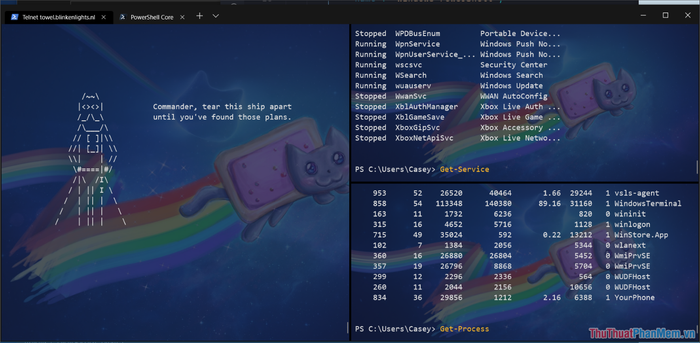
Trước đây, việc sử dụng đồng thời nhiều phần mềm như Command Prompt và PowerShell gây ra nhiều khó khăn trong quản lý và kiểm soát. Sự xuất hiện của Windows Terminal đã giải quyết triệt để vấn đề này, mang đến khả năng đa nhiệm mượt mà và dễ dàng. Không chỉ vậy, Windows Terminal còn tạo ra một không gian làm việc hiện đại và hấp dẫn hơn hẳn so với các Shell truyền thống.
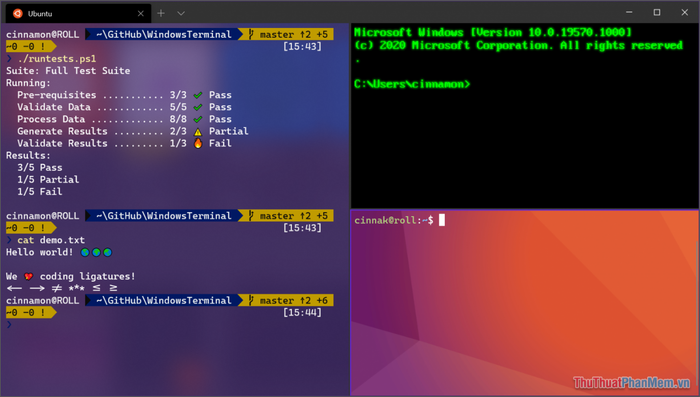
Hiện tại, Windows Terminal được cung cấp miễn phí trên Microsoft Store và được tích hợp sẵn trong Windows 11, giúp người dùng có thể kích hoạt và sử dụng ngay lập tức. Công cụ này còn tương thích cao với nhiều phần cứng, đi kèm các tính năng ưu việt như tùy chỉnh giao diện, hỗ trợ bảng lệnh, tăng tốc phần cứng và phân chia bố cục màn hình linh hoạt.
2. Hướng dẫn khởi động Windows Terminal trên Windows 11
Có nhiều cách để mở Windows Terminal trên Windows 11, từ việc truy cập trực tiếp qua Menu Start đến sử dụng các trình quản lý chuyên dụng, mang lại sự linh hoạt và tiện lợi cho người dùng.
Khởi động Windows Terminal trực tiếp trên Menu Start
Bước 1: Bạn hãy mở Start Menu (1) trên máy tính Windows 11.
Bước 2: Sau đó, bạn hãy chọn mục Apps để xem toàn bộ các ứng dụng trên máy tính và Click chuột phải chọn Windows Terminal (2).
Bước 3: Tiếp theo, bạn hãy chọn thẻ More (3) và chọn Run as administrator (4) để chạy với quyền Admin và đầy đủ các tính năng.
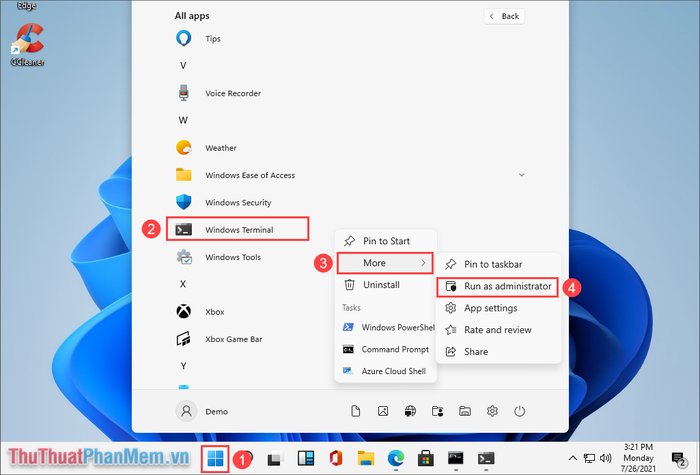
Khởi động Windows Terminal thông qua Task Manager
Task Manager cho phép bạn mở nhanh chóng nhiều ứng dụng khác nhau thông qua nền tảng và cách mở Windows Terminal một cách linh hoạt.
Bước 1: Bạn hãy nhấp chuột phải vào Menu Start và chọn Task Manager để mở cửa sổ quản lý trên máy tính.
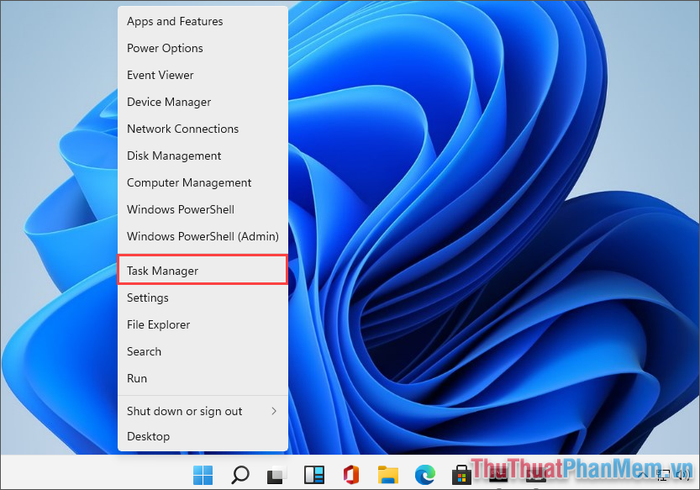
Bước 2: Sau đó, bạn hãy chọn thẻ File => Run new task để mở cửa sổ chạy lệnh trên Task Manager.
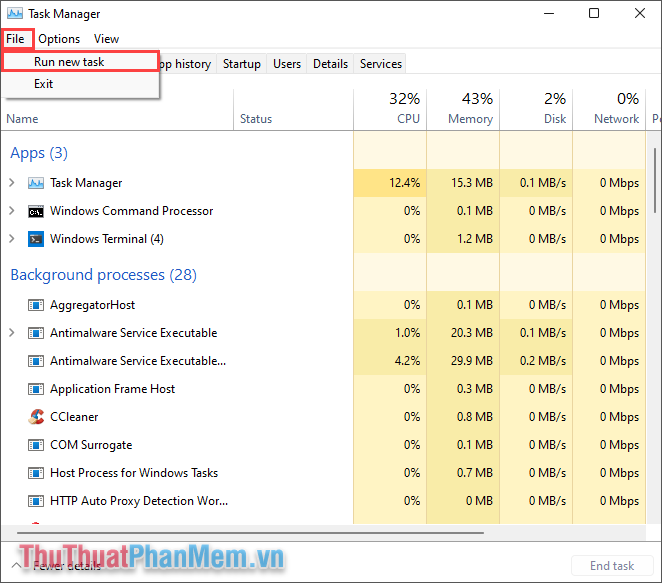
Bước 3: Tiếp theo, bạn chỉ cần nhập lệnh dưới đây vào cửa sổ Create new task và nhấn OK để hoàn tất.
Wt.exe
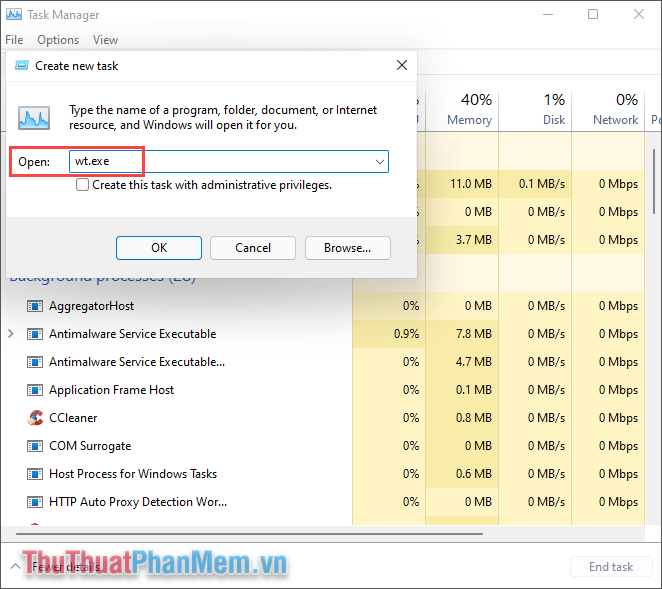
Bước 4: Ngay lập tức, cửa sổ Windows Terminal sẽ được mở trên máy tính.
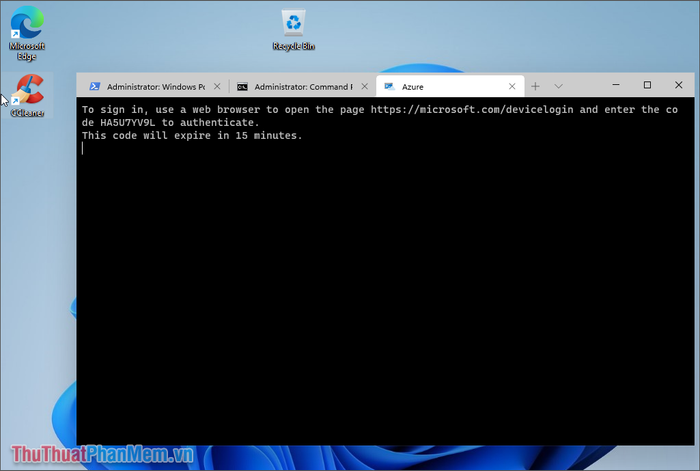
Trong bài viết này, Tripi đã hướng dẫn các bạn cách khởi động Windows Terminal trên Windows 11. Chúc các bạn thành công!
Có thể bạn quan tâm

Top 9 dòng bỉm Hàn Quốc được yêu thích nhất hiện nay

Top 8 Trung tâm luyện chữ đẹp chất lượng nhất tại TP. Thanh Hóa

Top 8 điểm thưởng thức lẩu ngon đáng trải nghiệm nhất tại khu công nghiệp Bắc Thăng Long, Hà Nội

10 Serum trị mụn đình đám: Đánh bay mụn tận gốc và xóa sạch thâm chỉ sau một liệu trình

Top 10 dòng nước hoa đắt giá nhất cho mùa đông lạnh giá


